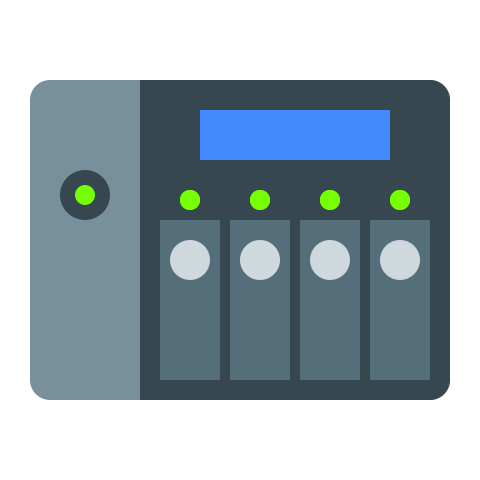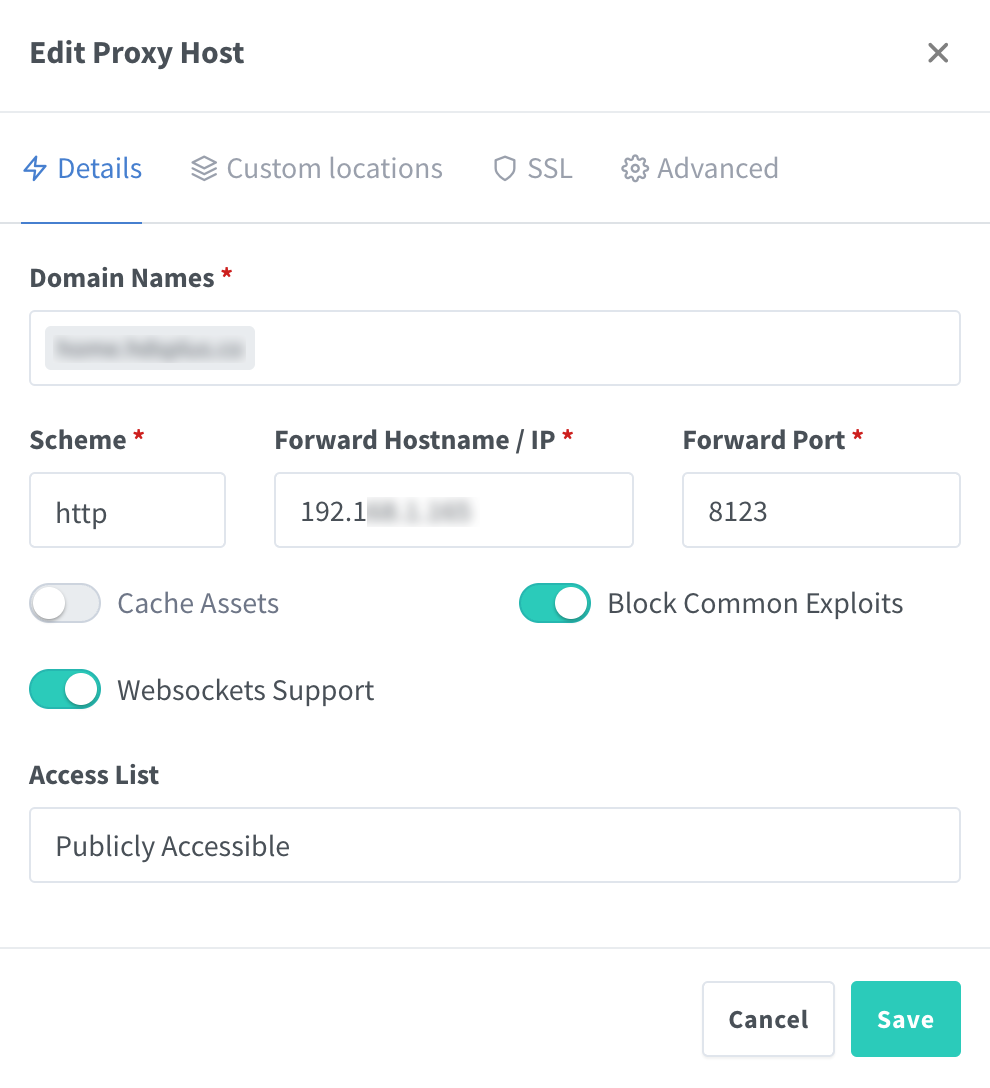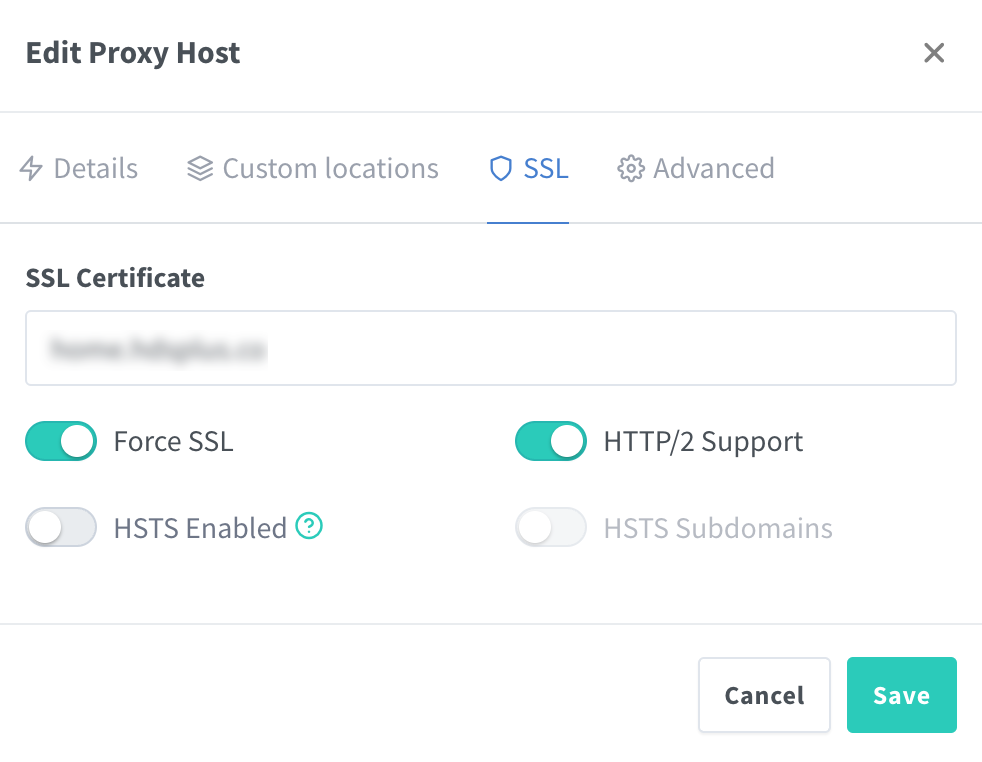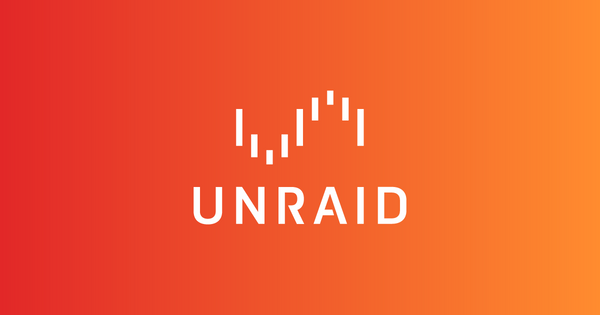Cómo instalar Home Assistant y configurarlo con Proxy Inverso
Guía detallada para instalar y configurar Home Assistant en tu NAS Synology a través de Proxy Inverso

Regístrate en HDS+
Tutoriales y soporte sobre sistemas NAS, Redes, Docker y SelfHosting.
Sin SPAM. Es gratuito. Ten acceso a todo el contenido.
Muchos usuarios han preguntado últimamente la forma de instalar correctamente Home Assistant en su NAS Synology. Con esta sencilla guía os enseñaré el proceso para instalarlo en un par de minutos.
Home Assistant es un software de automatización de hogar. Será el cerebro de tu casa. Él se encargará de controlar el estado de todos tus dispositivos inteligente y hacerlos interactuar entre ellos independientemente de la marca que sean.
Brinda el poder de automatizar nuestro hogar sin depender de la nube. Así pues, no va a depender de la conexión a internet ni de servidores remotos. El resultado de esto es un sistema más rápido y confiable.
Instalación de Home Assistant
Para la instalación, deberemos crear dos carpetas dentro del volumen 'Docker' en nuestro 'File Station' y creamos una nueva carpeta a la que llamaremos homeassistant.
Ahora, nos dirigimos a Portainer y añadimos un nuevo 'Stack'. Le ponemos el nombre que queramos y pegamos este Doker-Compose.

version: '3.3'
services:
homeassistant:
container_name: homeassistant
image: "ghcr.io/home-assistant/home-assistant:latest"
environment:
- TZ=Europe/Madrid
volumes:
- /PATH_TO_YOUR_CONFIG:/config
ports:
- '8123:8123'
restart: always
privileged: true
network_mode: hostConfiguración Inicial
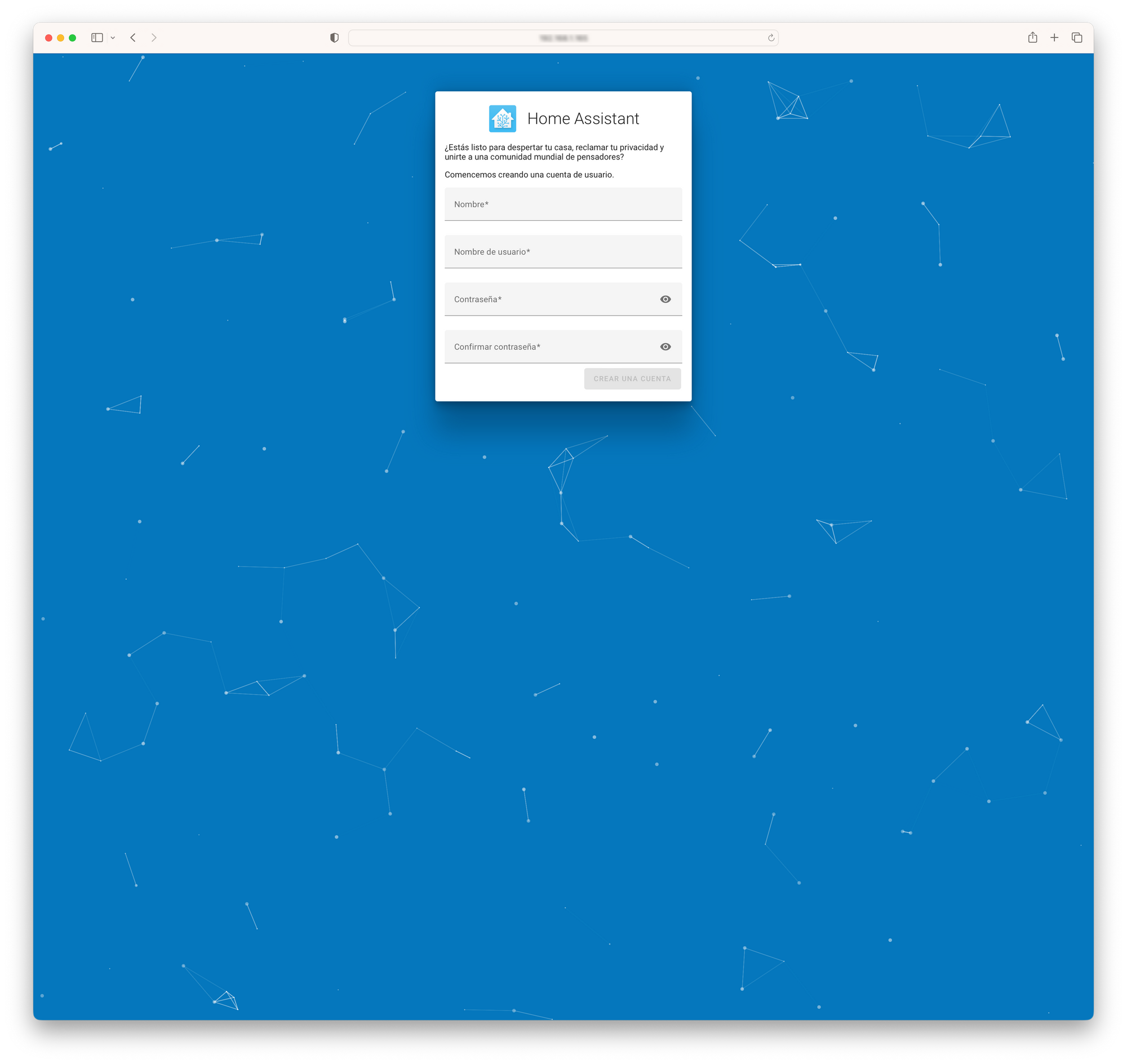
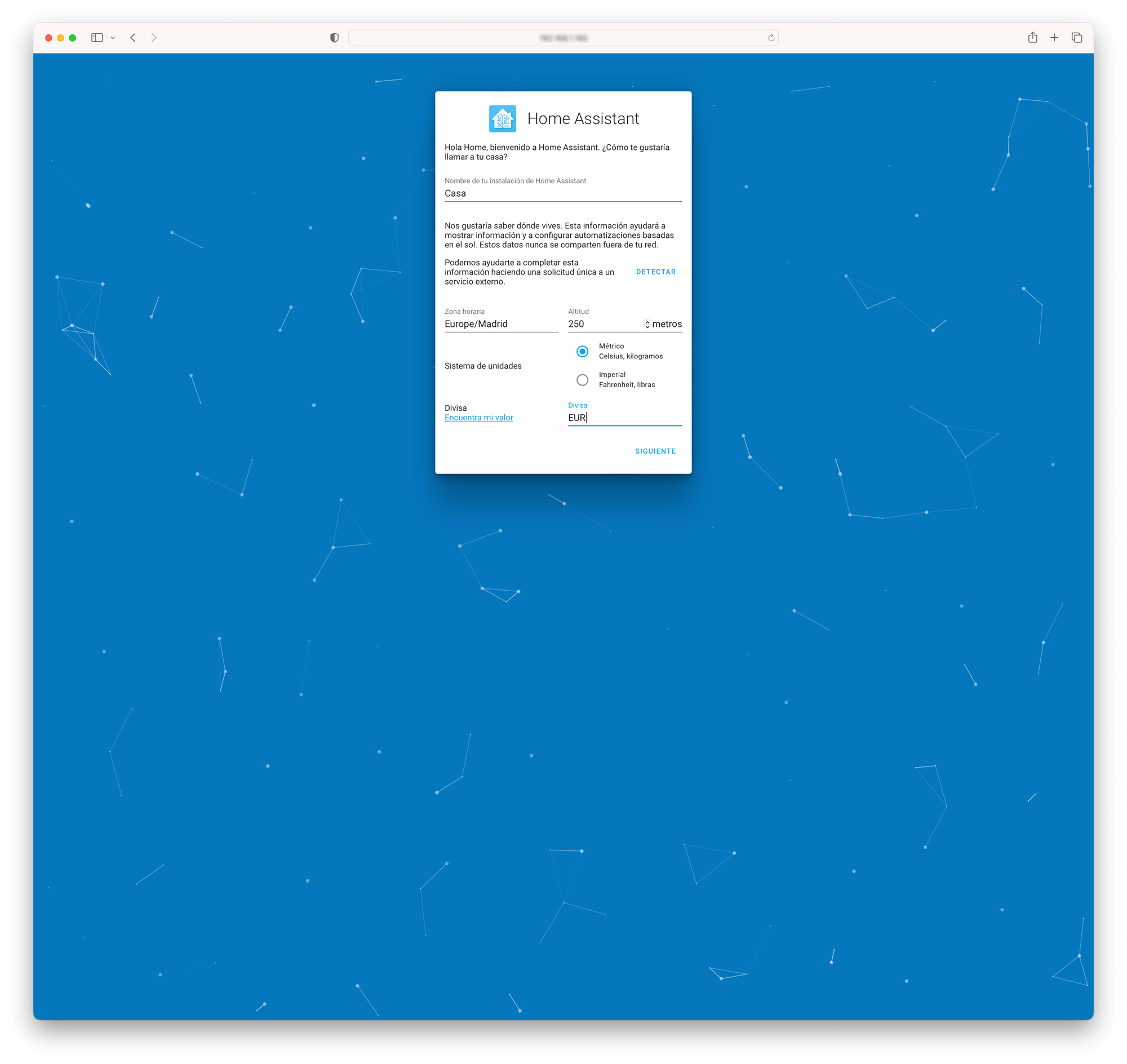
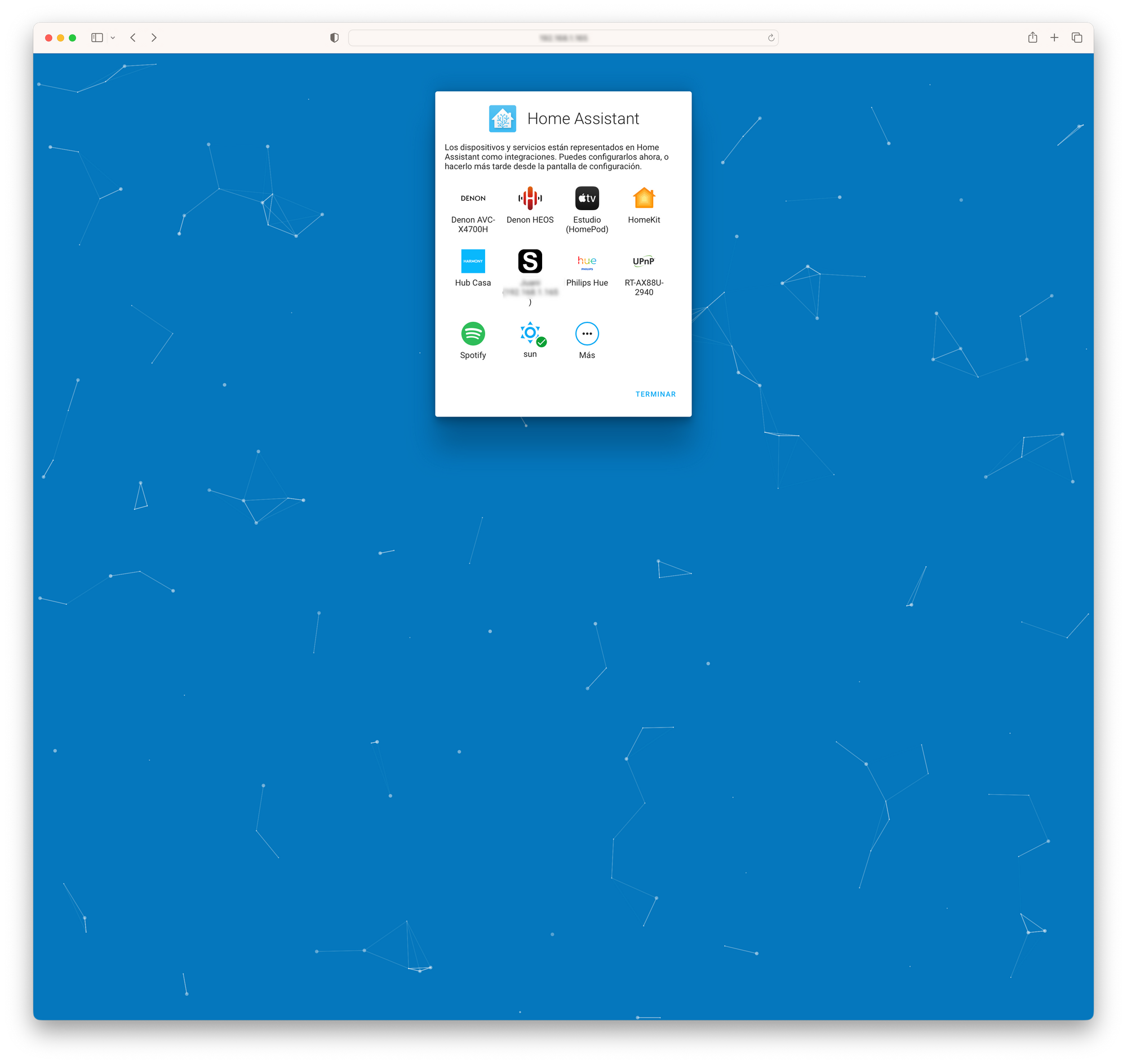
Configuración inicial de Home Assistant entrando desde: https://IPNAS:8123
Una vez ejecutado el Stack en Portainer, podremos acceder a la interfaz gráfica de configuración mediante https://ipnas:8123
Configuramos los valores iniciales y en la última pantalla ya nos mostrará los dispositivos que detecta en nuestra Red que son compatibles con Home Assistant.
Accediendo a Home Assistant a través de Proxy Inverso
Para acceder mediante Proxy Inverso con vuestro subdominio propio, por defecto os dará Error 420: Bad request, para solucionar esto, deberéis de seguir unos sencillos pasos más.

Abrimos el Nginx proxy Manager y en el dominio que hemos creado para acceder a Home Assistant lo dejamos con las siguientes características activadas.
Después nos vamos a la carpeta donde hemos dicho al crear el Stack, que nos guarde los archivos de configuración de Home Assistant, que en mi caso sería /volume1/docker/homeassistant y buscamos el archivo configuration.yaml.
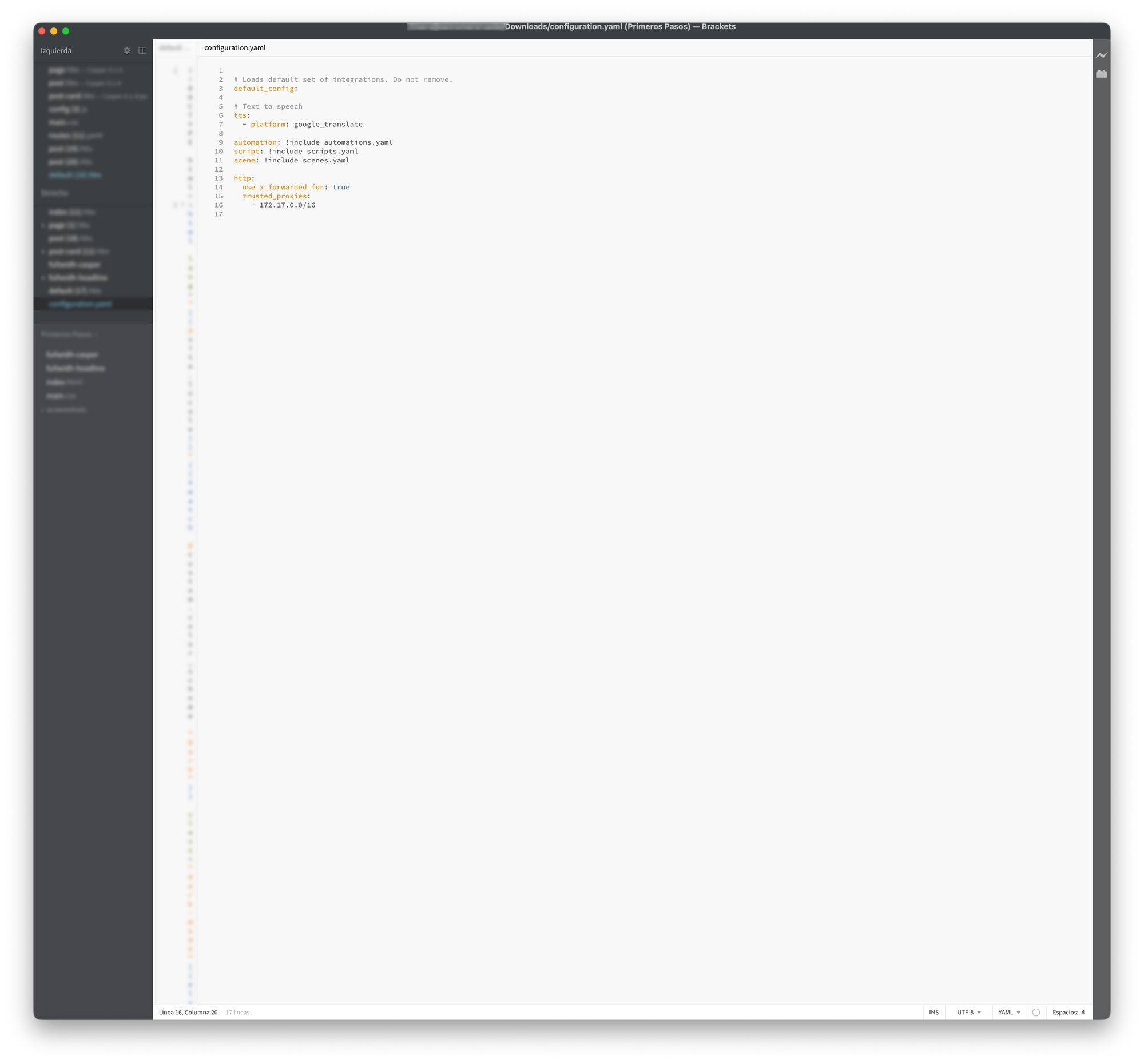
Lo vamos a editar y añadiremos:
http:
use_x_forwarded_for: true
trusted_proxies:
- 172.17.0.0/16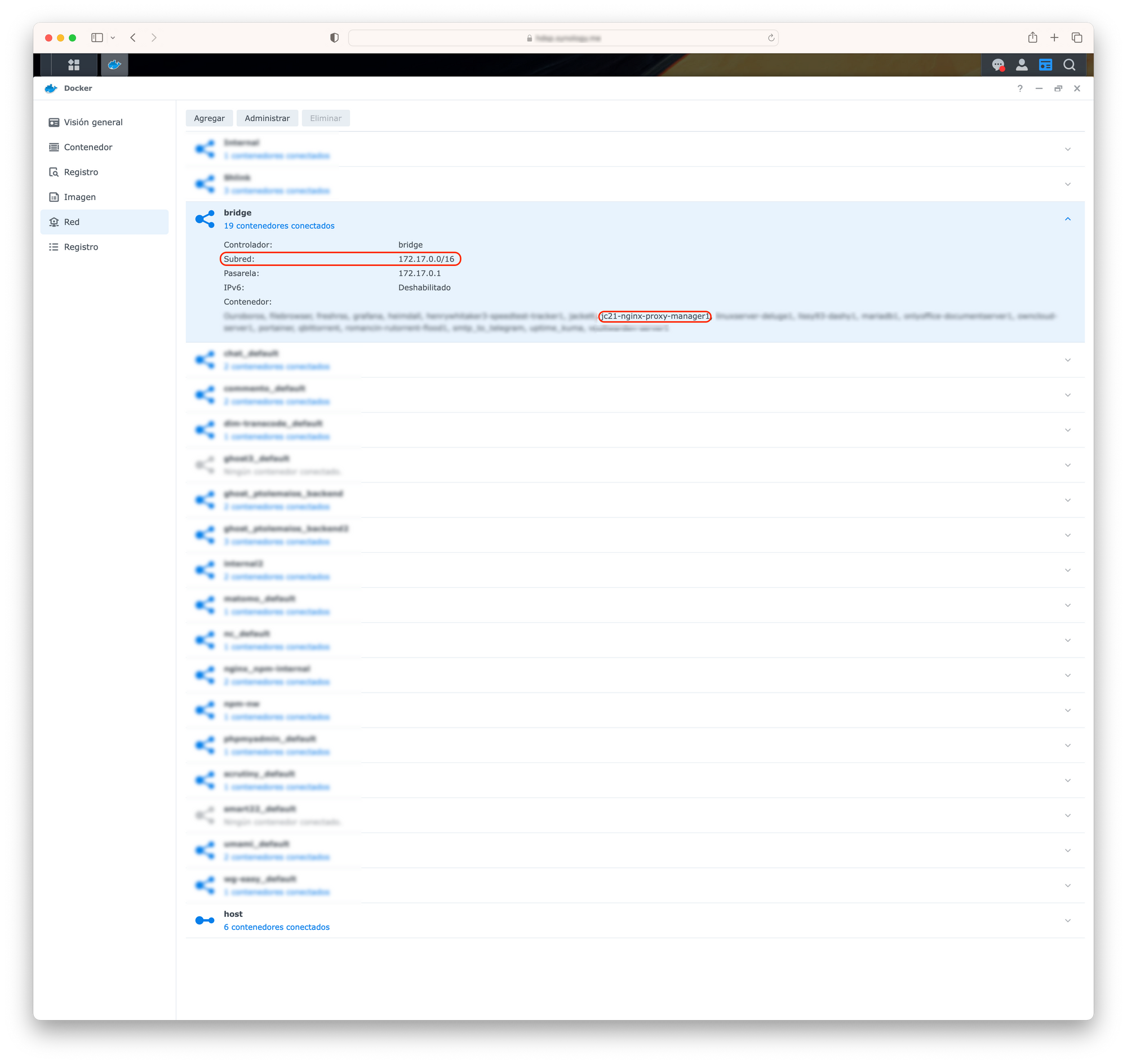
Para saber el rango de IP donde tenemos instalado Nginx Proxy Manager, nos iremos a la aplicación Docker - Red y allí buscamos la Red en la cual está Nginx. Copiamos el rango de IPs que sale en el campo "Subred" y lo pegamos en el configuration.yaml.
Una vez hecho, guardamos el archivo, lo reemplazamos y después de reiniciar Home Assistant ya podrás acceder mediante tu propio dominio.